आपके नेटवर्क से जुड़े उपकरणों के मैक पते जानने से आपको नेटवर्क को प्रबंधित करने, इसकी कनेक्शन गति में सुधार करने और अनधिकृत पहुंच को रोकें में मदद मिल सकती है। यदि शब्द "मैक एड्रेस" आपको अजीब या नया लगता है, तो इस विस्तृत गाइड यह समझाते हुए कि मैक पता क्या है को देखें, इसका महत्व, यह अन्य नेटवर्क पहचानकर्ताओं से कैसे भिन्न है, और पीसी का मैक पता कैसे खोजें या Mac.
इस मार्गदर्शिका में आप जो सीखेंगे वह iOS (iPhone और iPad) और Android-संचालित उपकरणों का MAC पता खोजने की विभिन्न विधियां हैं। साथ ही, हम आपको यह भी दिखाएंगे कि आप अपने डिवाइस के मैक पते को आसानी से कैसे बदल सकते हैं।
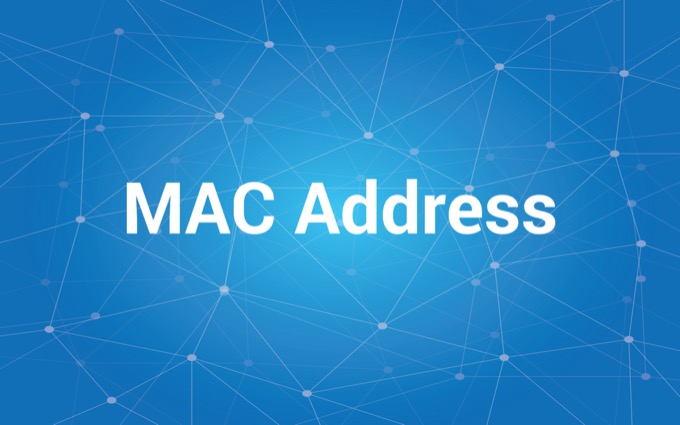
स्टेटिक बनाम। रैंडम मैक पते: आप सभी को पता होना चाहिए
आपके डिवाइस में कई मैक पते हो सकते हैं: एक "स्टेटिक" और "रैंडमाइज्ड" मैक एड्रेस। "स्टेटिक" पता डिवाइस के हार्डवेयर से जुड़ा होता है, जबकि नेटवर्क ऑपरेटरों, आईएसपी और वेबसाइटों को आपकी ऑनलाइन गतिविधियों पर नज़र रखने से रोकने के लिए आपके डिवाइस के ऑपरेटिंग सिस्टम द्वारा "रैंडमाइज़्ड" एड्रेस जेनरेट किया जाता है।
एक स्टेटिक मैक एड्रेस स्थायी है, जबकि आपके द्वारा शामिल किए जाने वाले प्रत्येक नेटवर्क के लिए यादृच्छिक मैक पते अलग-अलग होंगे। डिफ़ॉल्ट रूप से, आईओएस और एंड्रॉइड दोनों आपके डिवाइस (निर्माता द्वारा) को निर्दिष्ट स्थायी मैक पते को छुपाएंगे और एक नए नेटवर्क से कनेक्ट होने पर एक यादृच्छिक मैक पता उत्पन्न करेंगे।
एंड्रॉइड (संस्करण 10 या नया) उपयोग करता है आपके द्वारा शामिल किए जाने वाले प्रत्येक वाई-फाई नेटवर्क के लिए नए मैक पते निर्दिष्ट करने के लिए "मैक एड्रेस रैंडमाइजेशन" तकनीक। IOS (संस्करण 14 या नए) पर, इस सुविधा को "निजी वाई-फाई पता" के रूप में जाना जाता है। विभिन्न नेटवर्क पर अलग-अलग MAC पतों का उपयोग करने से नेटवर्क प्रदाताओं के लिए आपको ट्रैक करना अधिक कठिन हो जाता है।
नीचे, हम इस बारे में गहराई से जानेंगे कि फ़ोन निर्माता MAC पतों को यादृच्छिक क्यों बनाते हैं। लेकिन अभी के लिए, आइए आपको दिखाते हैं कि अपने डिवाइस के स्थिर और यादृच्छिक मैक पते की जांच कैसे करें।
iPhone का MAC पता ढूँढना
iOS MAC एड्रेस नाम या लेबल को नहीं अपनाता है। आप अपने iPhone और iPad पर जो पाएंगे वह "वाई-फ़ाई पता" है। लेकिन चिंता की कोई बात नहीं, दोनों का मतलब एक ही है।
Apple द्वारा आपके iPhone को असाइन किए गए स्थिर MAC पते की जांच करने के लिए, सेटिंग>सामान्य>इसके बारे मेंपर जाएं और जांचें वाई-फ़ाई पतापंक्ति।
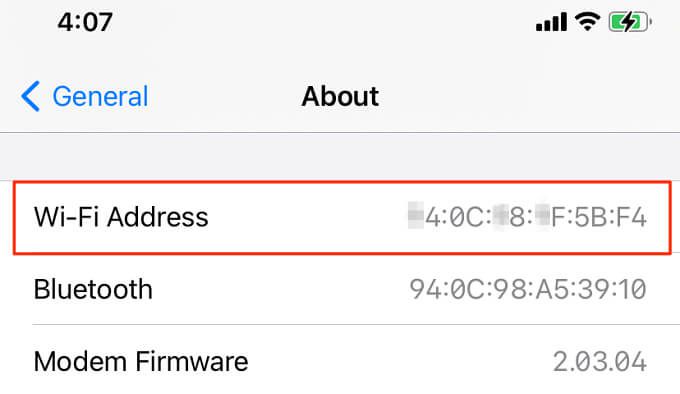
आप वाई-फ़ाई सेटिंग मेनू या अपने राउटर के iOS ऐप से निजी MAC पता ढूंढ सकते हैं।
iOS वाई-फ़ाई सेटिंग मेनू देखें
आपके iPhone का यादृच्छिक मैक पता प्राप्त करने का सबसे तेज़ मार्ग वाई-फ़ाई सेटिंग मेनू से है। सेटिंगऐप खोलें, वाई-फ़ाईचुनें, और सक्रिय वाई-फ़ाई नेटवर्क के आगे जानकारीआइकन टैप करें।
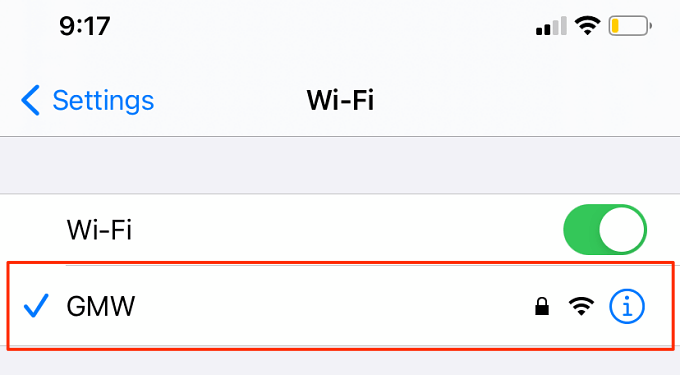
आपको अपने iPhone का यादृच्छिक मैक पता वाई-फ़ाई पतापंक्ति में मिलेगा।
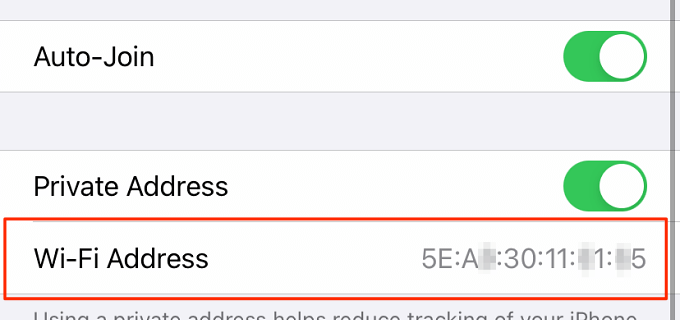
<मजबूत>अपना राउटर ऐप जांचें
यदि आपके वाई-फाई राउटर में एक समर्पित मोबाइल ऐप है, तो आपको ऐप के माध्यम से अपने आईफोन के यादृच्छिक मैक पते की जांच करने में सक्षम होना चाहिए। अपने iPhone को वाई-फ़ाई नेटवर्क से कनेक्ट करें और अपने राउटर का iOS ऐप लॉन्च करें।
आपके राउटर के ब्रांड या मॉडल के साथ-साथ राउटर ऐप के इंटरफेस के आधार पर, आपको इनमें से किसी भी सेक्शन में कनेक्टेड डिवाइस का रैंडमाइज्ड या स्टैटिक मैक एड्रेस मिलेगा: डिवाइस मैनेजमेंट, नेटवर्क मैनेजमेंट, डब्ल्यूएलएएन मैनेजमेंट, डिवाइस इंफॉर्मेशन, आदि.
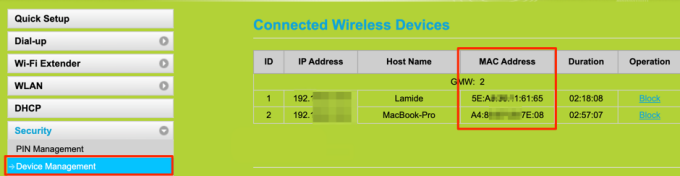
इनमें से किसी भी अनुभाग में आपके डिवाइस का MAC पता नहीं मिल रहा है? राउटर के निर्देश मैनुअल को देखें या ऐप डेवलपर्स से संपर्क करें।
Android MAC पता ढूँढना
iOS की तुलना में, Android MAC पतों की जाँच करने के लिए अधिक विकल्प प्रदान करता है। आपको अपने डिवाइस का स्थायी (स्थिर) मैक पता सेटिंग>फ़ोन के बारे में>वाई-फ़ाई MAC पतामें मिलेगा।
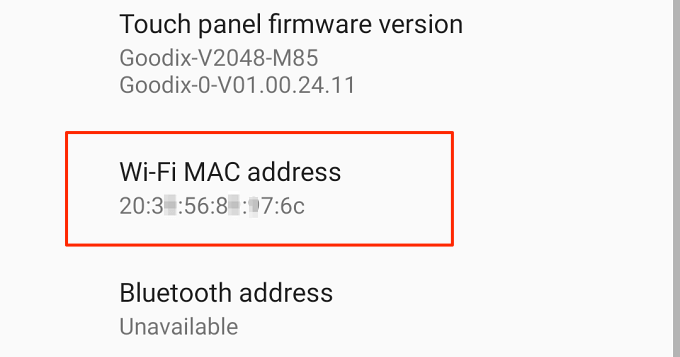
वैकल्पिक रूप से, नेटवर्क सेटिंग मेनू की जाँच करें या तृतीय-पक्ष नेटवर्क एप्लिकेशन का उपयोग करें।
Android नेटवर्क सेटिंग्स मेनू की जाँच करें
अपने फ़ोन को वाई-फ़ाई नेटवर्क से कनेक्ट करें, Android सेटिंग ऐप लॉन्च करें और नीचे दिए गए चरणों का पालन करें।
1. नेटवर्क और इंटरनेटमेनू खोलें, और वाई-फ़ाईचुनें।
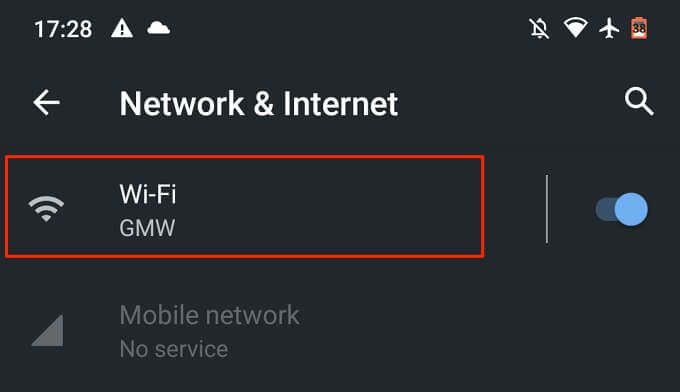
2. सक्रिय वाई-फ़ाई नेटवर्क चुनें या नेटवर्क के नाम के आगे गियर आइकनपर टैप करें।
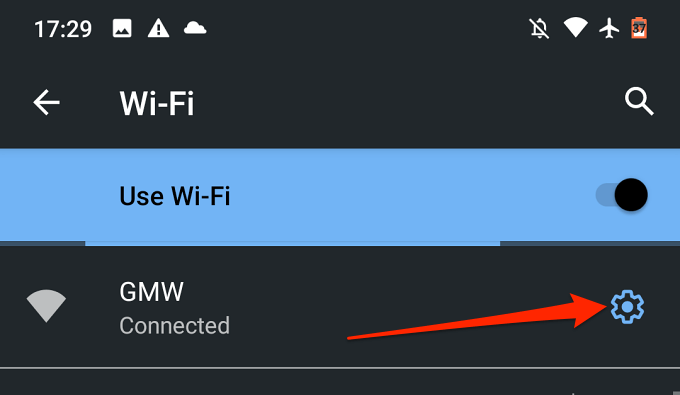
3. उन्नतअनुभाग को विस्तृत करें।
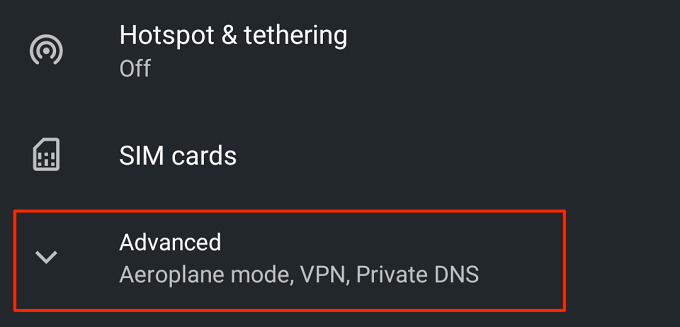
4. अपने डिवाइस का यादृच्छिक मैक पता देखने के लिए नेटवर्क विवरणअनुभाग तक स्क्रॉल करें। आपको अन्य प्रासंगिक नेटवर्क से संबंधित जानकारी भी मिलेगी जैसे आईपी पता, डीएनएस सर्वर, आदि।
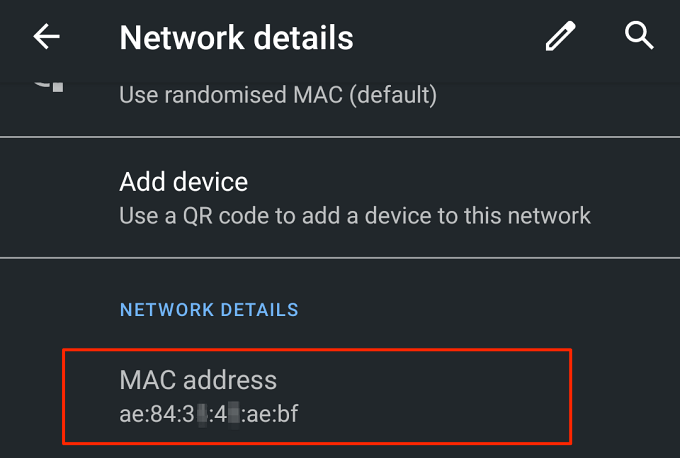
त्वरित युक्ति:आप MAC पते को देर तक दबाकर और कॉपी करेंटैप करके अपने डिवाइस के MAC पते को आसानी से कॉपी कर सकते हैं।
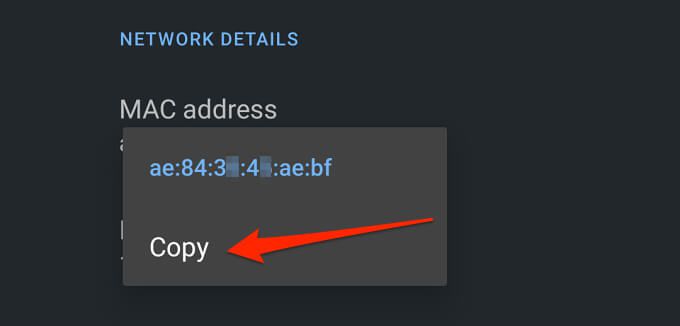
तृतीय पक्ष Wi का उपयोग करें -फाई एनालाइजर
वाई-फाई एनालाइजर (जिसे वाई-फाई स्कैनर भी कहा जाता है) मजबूत नेटवर्क टूल हैं जो आपके वाई-फाई नेटवर्क की स्थिति और प्रदर्शन के बारे में पूरी जानकारी प्रदान करते हैं। एक वाई-फाई विश्लेषक ऐप के साथ, आप अपने राउटर की सिग्नल शक्ति, इंटरनेट के उपयोग की निगरानी करें देख सकते हैं, अपलोड और डाउनलोड गति की जांच कर सकते हैं, अपने डिवाइस का मैक यादृच्छिक पता देख सकते हैं, आदि। कुछ वाई-फाई स्कैनर निदान करने में भी मदद कर सकते हैं और कनेक्टिविटी समस्याओं का निवारण करें.
फिंगर एक लोकप्रिय और मुफ़्त नेटवर्क विश्लेषक है जो Google Play Store पर उपलब्ध है। अपने डिवाइस पर Fing इंस्टॉल करें, डिवाइसटैब पर जाएं, अपने Android डिवाइस का चयन करें, और डिवाइस का MAC पता जांचने के लिए नेटवर्क विवरणअनुभाग तक स्क्रॉल करें।
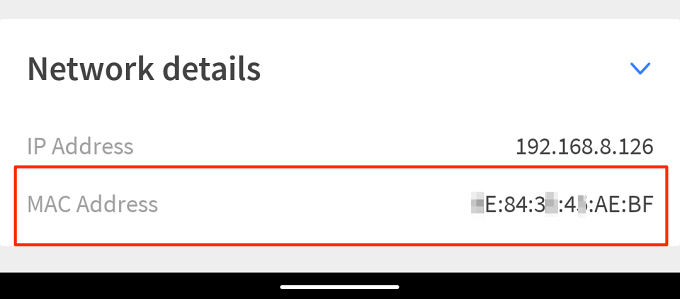
नेटवर्क विश्लेषक एक और विश्वसनीय वाई-फाई स्कैनिंग ऐप है जिसकी हम अनुशंसा करते हैं। यह एक सीधा इंटरफ़ेस के साथ मुफ़्त है जो आपके वाई-फाई नेटवर्क और कनेक्टेड डिवाइस के बारे में विस्तृत जानकारी प्रदर्शित करता है। एप्लिकेशन इंस्टॉल करें और लॉन्च करें, अपने डिवाइस का मैक पता देखने के लिए वाई-फाई विवरणअनुभाग तक स्क्रॉल करें। मैक पते को अपने डिवाइस के क्लिपबोर्ड पर कॉपी करने के लिए टैप करें।
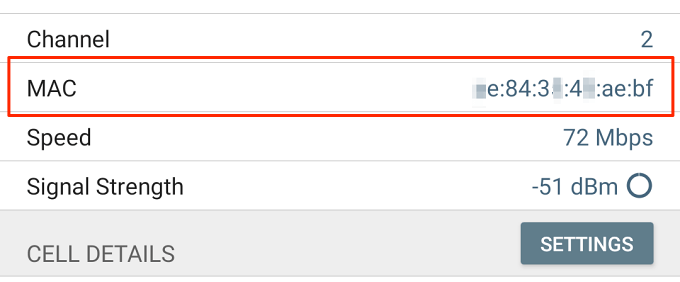
कार्यक्षमता और उपयोगिता के अच्छे मिश्रण के साथ अन्य ऐप्स आज़माना चाहते हैं? सर्वश्रेष्ठ एंड्रॉइड वाई-फाई विश्लेषक ऐप्स के इस संकलन को देखें।
यादृच्छिक और निजी MAC पता अक्षम करें
यदि आप चाहते हैं कि आपका उपकरण सभी Wi- पर समान MAC पते का उपयोग करे- Fi नेटवर्क, MAC एड्रेस रैंडमाइजेशन को अक्षम करने से काम हो जाएगा।
एंड्रॉइड पर मैक एड्रेस रैंडमाइजेशन बंद करें
एंड्रॉइड पर मैक एड्रेस रैंडमाइजेशन को डिसेबल करने के लिए, वाई-फाई नेटवर्क से जुड़ें, नोटिफिकेशन सेंटर खोलें, और वाई को देर तक दबाएं -फाई आइकन। अपने एंड्रॉइड डिवाइस पर अक्षम यादृच्छिक मैक पते के लिए नीचे दिए गए चरणों पर आगे बढ़ें।
सक्रिय वाई-फ़ाई नेटवर्क के बगल में स्थित गियर आइकनपर टैप करें, उन्नतड्रॉप-डाउन मेनू को विस्तृत करें और गोपनीयता<पर टैप करें /strong>विकल्प।
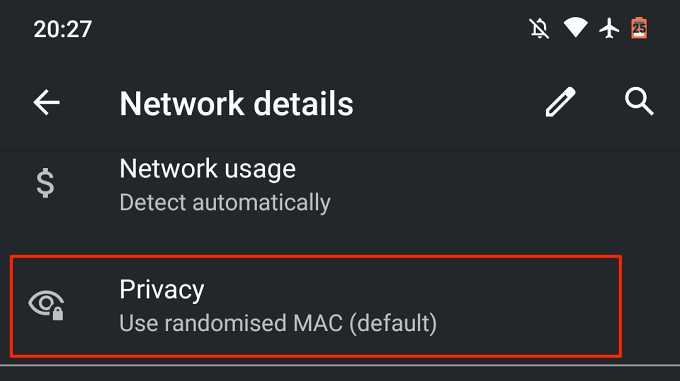
मैक एड्रेस रैंडमाइजेशन को अक्षम करने के लिए डिवाइस मैक का उपयोग करेंचुनें।
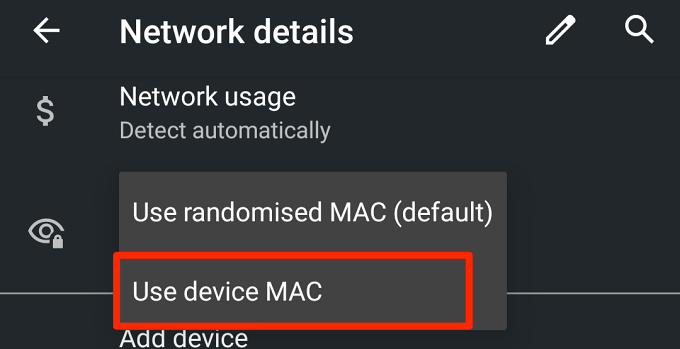
एंड्रॉइड कनेक्शन समाप्त कर देगा लेकिन लगभग 3-5 सेकंड में स्वचालित रूप से वाई-फाई नेटवर्क से जुड़ जाएगा।
iPhone पर निजी वाई-फाई पता बंद करें
iOS के लिए, वाई-फ़ाई सेटिंग मेनू (सेटिंग>वाई-फ़ाई) पर जाएं, सक्रिय वाई-फ़ाई नेटवर्क पर टैप करें और को टॉगल करें निजी पताविकल्प।
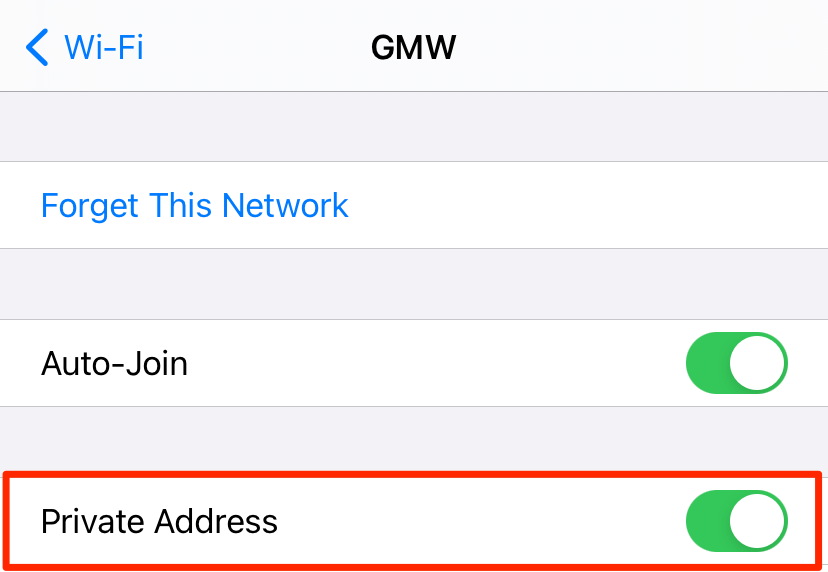
iOS और Android पर MAC पता कैसे बदलें
अपने iOS या Android के यादृच्छिक मैक पते को बदलने के लिए , आपको बस अपने डिवाइस पर वाई-फाई नेटवर्क को भूल जाना है। जब आप नेटवर्क से दोबारा जुड़ते हैं, तो आपके डिवाइस का ऑपरेटिंग सिस्टम उस विशेष नेटवर्क के लिए एक नया निजी या यादृच्छिक मैक पता जेनरेट करेगा।
अपने Android डिवाइस पर, वाई-फ़ाई सेटिंग मेनू पर जाएं, नेटवर्क को देर तक दबाएं , और नेटवर्क भूल जाएंचुनें।
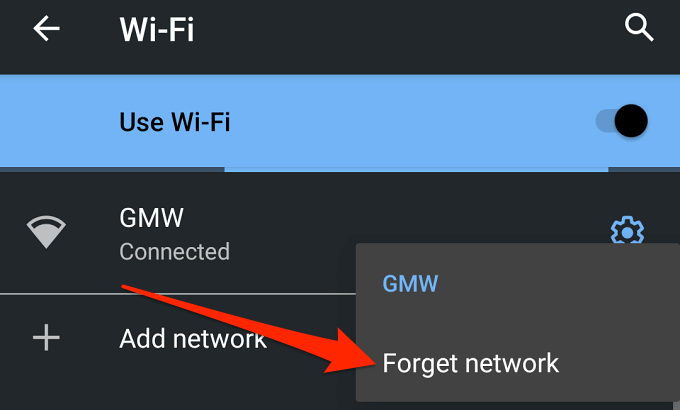
वैकल्पिक रूप से, नेटवर्क के आगे गियर आइकनपर टैप करें और >भूल जाएंआइकन।
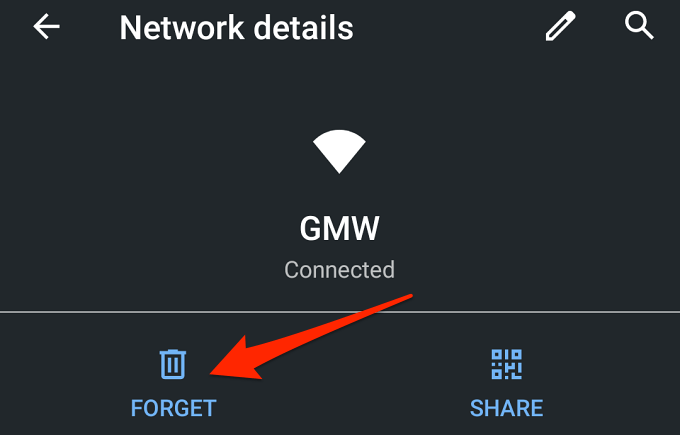
iPhone पर वाई-फ़ाई नेटवर्क भूलने के लिए, वाई-फ़ाई सेटिंग मेनू खोलें, वाई-फ़ाई नेटवर्क चुनें और टैप करें इस नेटवर्क को भूल जाइए।
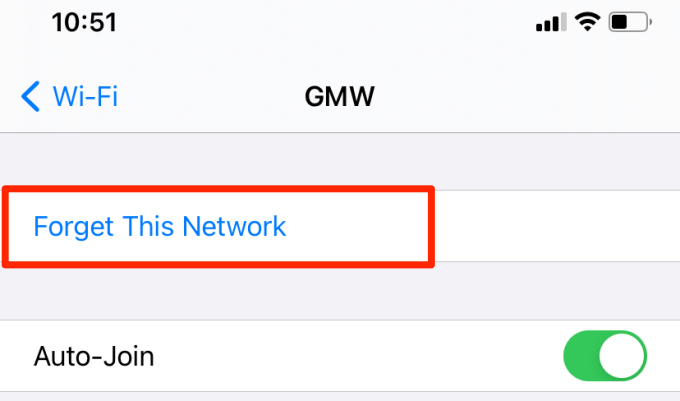
iOS और MAC पता प्रतिबंध
यदि आप सोच रहे हैं कि हमने किसी को सूचीबद्ध क्यों नहीं किया ऐप आईफोन के लिए है, ऐसा इसलिए है क्योंकि ऐप्पल अब तीसरे पक्ष के ऐप्स को आईओएस डिवाइस पर मैक पते देखने या एक्सेस करने की अनुमति नहीं देता है।
यह प्रतिबंध आईओएस 11 की शुरूआत के साथ शुरू हुआ। नीचे Android और iOS पर MAC पतों को देखने और उन तक पहुँचने के संबंध में कोई भी प्रश्न छोड़ें। हम आपके प्रश्नों का सर्वोत्तम संभव तरीके से उत्तर देने का प्रयास करेंगे।